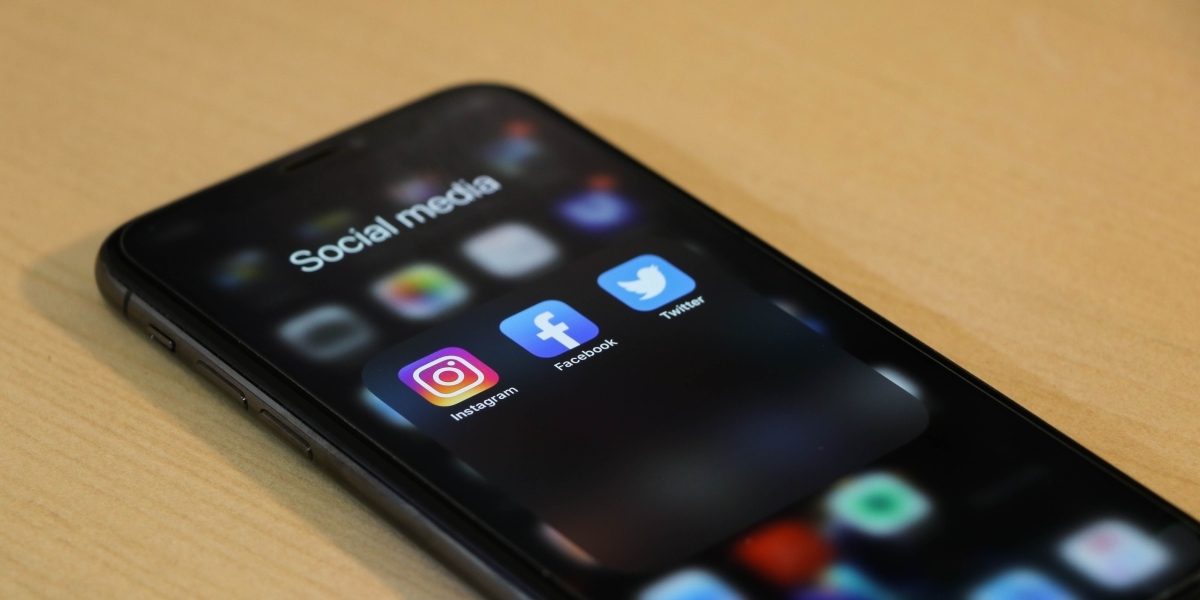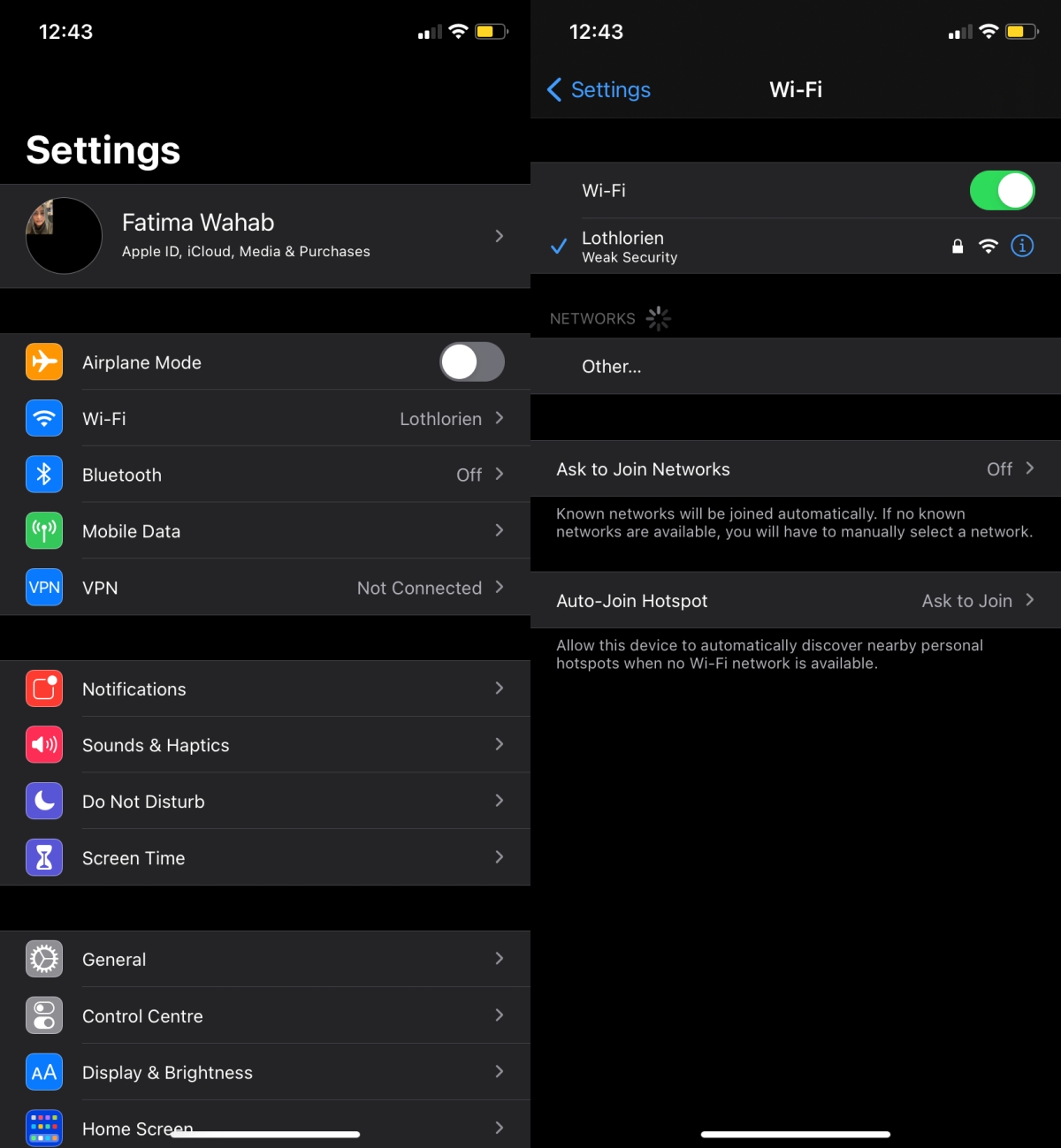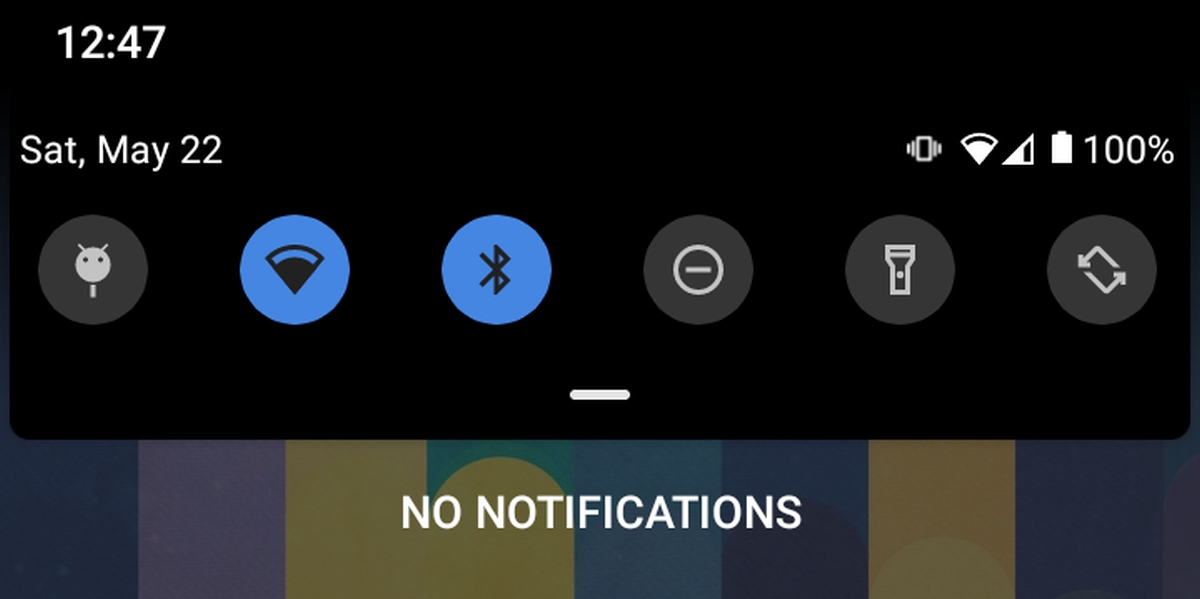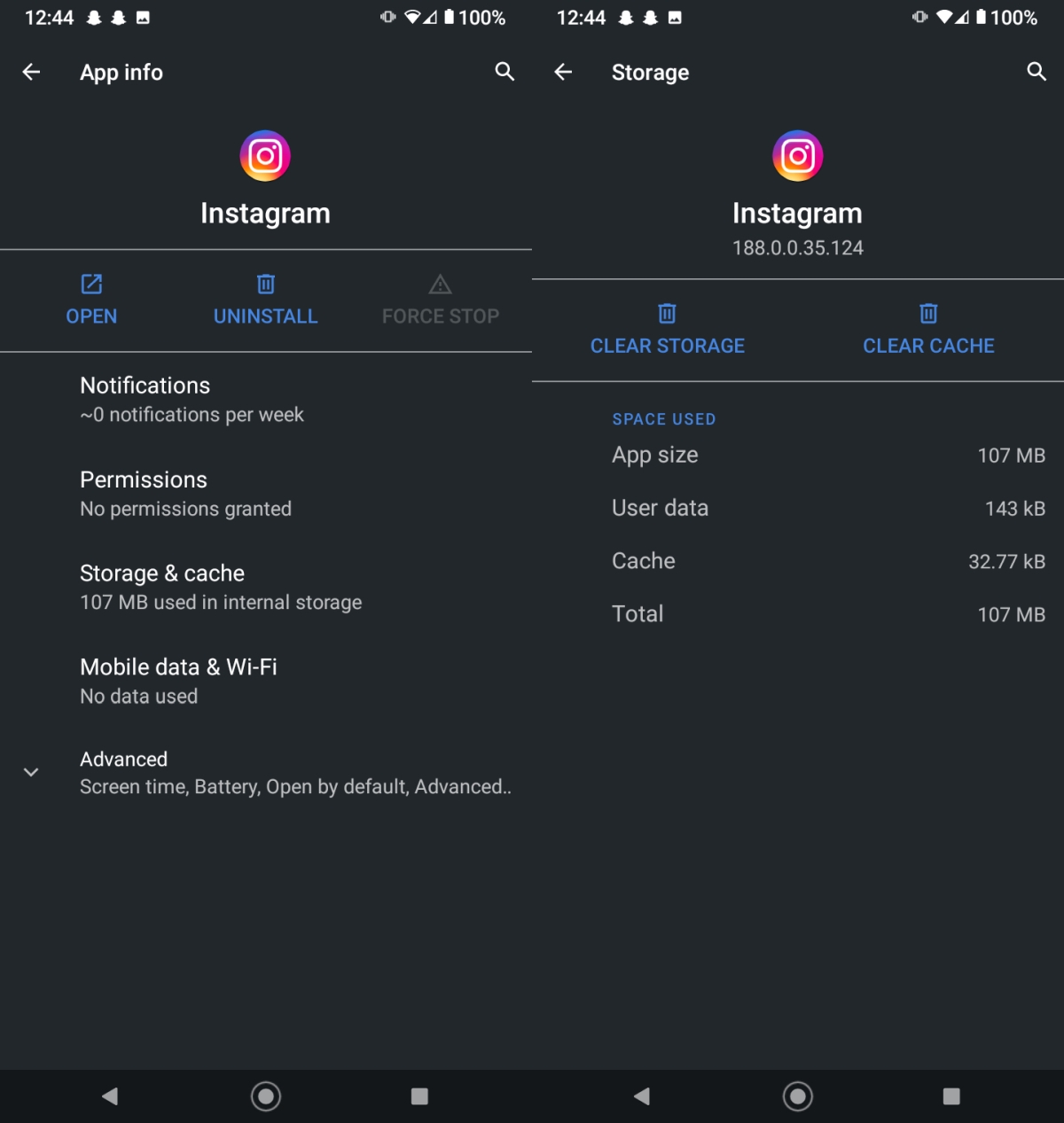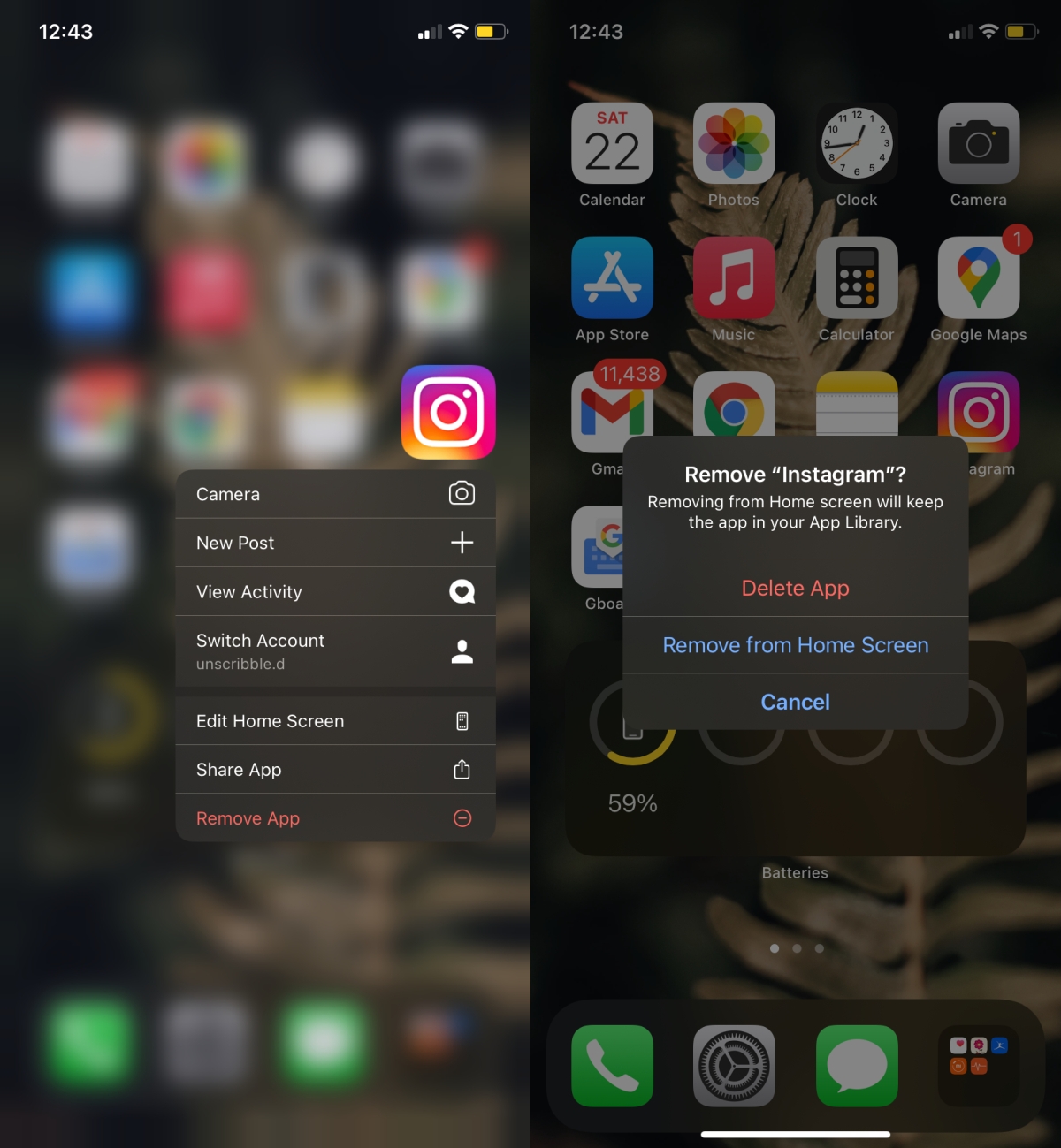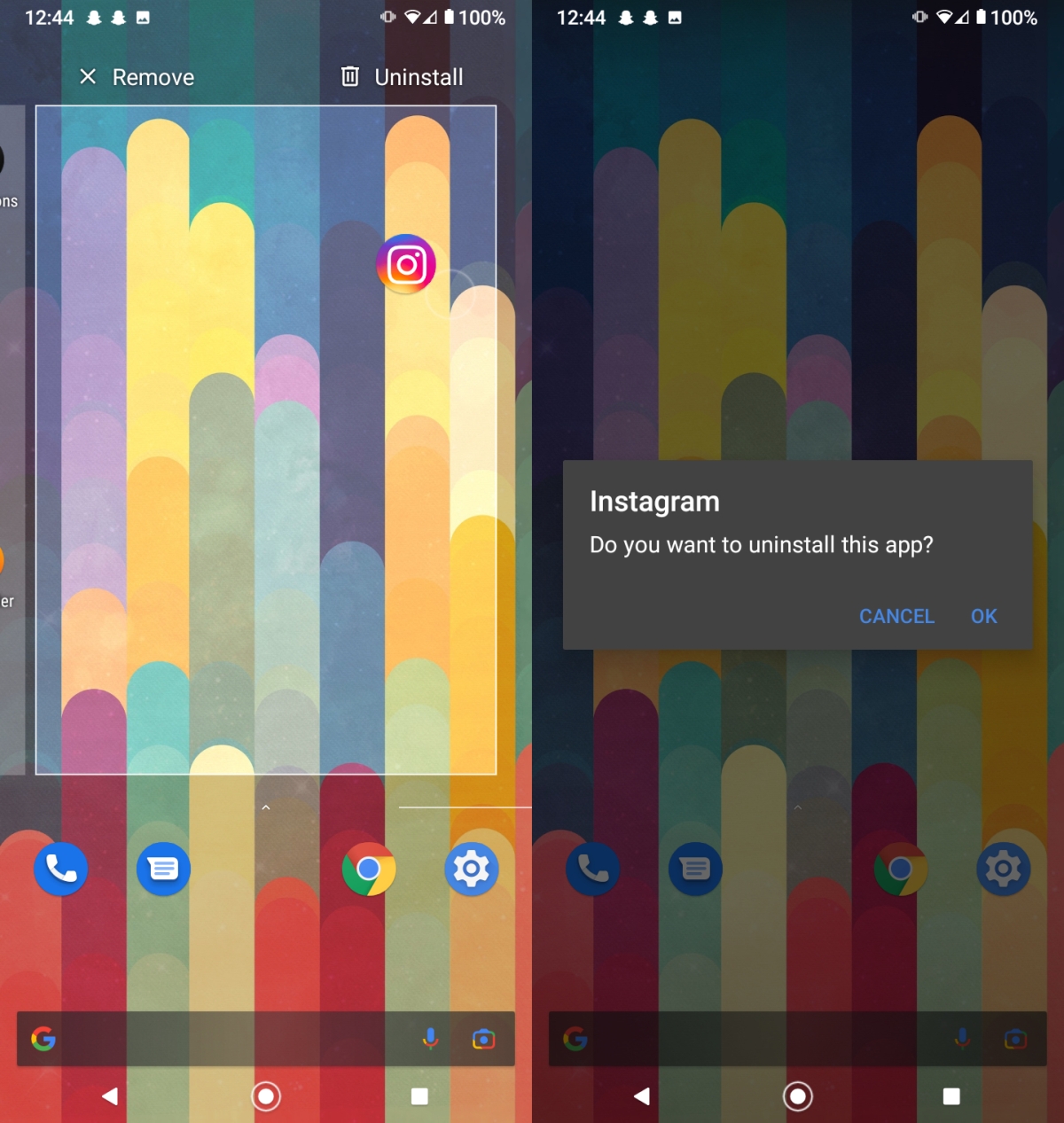Instagram ma historie; użytkownicy mogą publikować zdjęcia , filmy, udostępniaj program telewizyjny , udostępniaj posty tekstowe, dodawać linki lub udostępniać posty innych użytkowników Instagrama do ich historii. Każdy udostępniony element pozostaje widoczny dla wszystkich przez 24 godziny, po czym znika.
Historia na Instagramie utknęła podczas publikowania/wysyłania (pełny przewodnik)
Być może zauważyłeś, że wszystko, co publikujesz na Instagramie, jest publikowane dość szybko. Dotyczy to zarówno filmów, jak i zdjęć. Jeśli publikujesz coś w swojej historii i utknęło to w pętli, wypróbuj poniższe rozwiązania.
1. Przełącz Wi-Fi
Twoje połączenie sieciowe, niezależnie od tego, czy jest to połączenie Wi-Fi, czy komórkowa transmisja danych, mogło napotkać problemy z komunikacją z urządzeniem. Wyłącz je i włącz ponownie.
Na iPhonie:
- Otwórz aplikację Ustawienia
- Przejdź do WiFi.
- Wyłącz wyłącznik
- Przejdź do Dane komórkowe
- Wyłącz wyłącznik
- Zamknij aplikację Instagram: przesuń palcem w górę i w prawo.
- Przewiń aplikacje i przesuń palcem w górę po aplikacji Instagram, aby ją zamknąć.
- Włącz ponownie Wi-Fi i/lub komórkową transmisję danych.
- Otwórz Instagram i ponownie opublikuj w swojej historii.
W systemie Android;
- Przesuń w dół, aby otworzyć panel powiadomień.
- Stuknij przełączniki Wi-Fi i Dane mobilne , aby je wyłączyć.
- Kliknij przycisk wielozadaniowość na pasku nawigacyjnym Androida.
- Na karuzeli aplikacji dotknij zamknij na Instagramie.
- Włącz ponownie Wi-Fi i mobilną transmisję danych.
- Otwórz Instagram i opublikuj w swojej historii.
2. Wypróbuj inną sieć
W sieci, z którą masz połączenie, mogą występować problemy. Spróbuj połączyć się z innym. Jeśli używasz VPN , wyłącz ją i sprawdź, czy możesz publikować na Twoja historia na Instagramie.
3. Wyczyść dane aplikacji/pamięć podręczną (Android)
W systemie Android wiele problemów z aplikacjami można rozwiązać, ucząc się ich pamięci podręcznej.
- Otwórz aplikację Ustawienia na swoim telefonie z Androidem.
- Przejdź do Apps.
- Wybierz Instagram
- Kliknij Przechowywanie.
- Kliknij Wyczyść dane.
- Dotknij opcji Wyczyść pamięć podręczną
- Otwórz Instagram i spróbuj opublikować coś w swojej historii.
4. Zainstaluj ponownie Instagram
Jeśli wszystko inne zawiedzie i wiesz, że Twoje połączenie internetowe działa dobrze, odinstaluj i ponownie zainstaluj aplikację Instagram.
Na iPhonie;
- Dotknij i przytrzymaj ikonę aplikacji Instagram.
- Wybierz Usuń aplikację
- Dotknij Usuń aplikację
- Ponownie zainstaluj Instagram.
W systemie Android;
- Dotknij i przytrzymaj ikonę aplikacji Instagram.
- Upuść go w obszarze Odinstaluj.
- Potwierdź, że chcesz odinstalować aplikację.
- Ponownie pobierz Instagam.
Wniosek
Instagram może zapętlić się podczas przesyłania zdjęcia lub filmu. W większości przypadków zamknięcie i ponowne otwarcie aplikacji wystarczy, aby ponownie działała. Jak zawsze, istnieje opcja nuklearna; odinstaluj i ponownie zainstaluj aplikację, co usunie wszystkie dane z aplikacji i naprawi wszelkie występujące problemy.